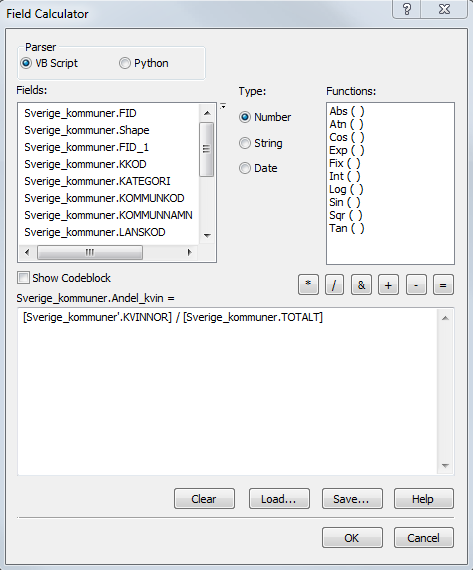Field Calculator i ArcGIS 10
ArcGIS erbjuder ett antal möjligheter till att editera i ett vektorlager. Det är i editeringsläge möjligt att manuellt skriva in nya värden i ett lagers attributdata, men programmet erbjuder via Field Calculator också mer avancerade funktioner för att ändra och skapa ny attributdata. Läs mer om attributdata i ArcGIS 10 här. Med Field Calculator är det möjligt att göra enklare såväl som mer avancerade uträkningar utifrån en eller flera kolumner i ett lagers attributdata. Uträkningarna baseras på alla eller valda rader, genom att skriva uttryck i VB Script eller Python. Nedan beskrivs hur du går till väga för att använda Field Calculator och som exempel används en vektorfil med polygoner med svenska kommuner. Kopplat till dessa polygoner finns information om befolkningsfördelning genom vilken det är möjligt att räkna andelen kvinnor av den totala befolkningen i varje kommun.
Högerklicka på det lager du vill arbeta med i Table of Contents och välj Attribute Table. Klicka sedan på Table Options  uppe till vänster i rutan och välj
uppe till vänster i rutan och välj Add Field. (Om Add Field inte är klickbar, se till att du inte är i editeringsläge. Klicka på Stop Editing om så är fallet). I rutan som kommer upp välj
Name
Önskat namn på kolumnen, max tio tecken.
Type
Float
Den nya kolumnen skapas och placeras automatiskt längst ut till höger i Attribute Data.
Starta sedan editeringsläge via
Markera det lager du vill arbeta med i rutan som kommer upp (för givet exempel lagret med Sveriges kommuner). Det går också använda Field Calculator utom editeringsläge. Det rekommenderas dock att arbeta i editeringsläge eftersom du kan välja att ångra dina editeringar genom att inte spara, om något skulle gå snett.
Högerklicka på den nya kolumnen och välj Field Calculator. Överst i rutan som kommer upp kan du under Parser välja om du vill skriva uttrycket i VB Script eller Python. I exemplet som visas nedan används VB Script.
Genom att dubbelklicka på titlarna till kolumnerna i rutan Fields läggs de till i rutan under. För den relativt enkla kalkylering som ska genomföras för exemplet krävs att siffran under kolumnen KVINNOR ska divideras med siffran under TOTAL, där uttrycket skrivs såsom visas ovan. ((Notera dock att mer avancerade funktioner erbjuds i rutan Functions för VB Script respektive Python).
Då du skrivit in önskat uttryck, klicka på OK. Spara resultatet genom att klicka på
Editor > Stop Editing
Välj Yes för att spara förändringar. Längst ut till höger i Attribute Table har nu de nya värdena förts in i kolumnen, för givet exempel andelen kvinnor av totalbefolkningen i Sveriges kommun där värdena ligger inom spannet 0,469 0,518. Dessa värden kan enkelt skrivas om till procent vid visualisering.
För tips gällande visualisering av data, följ länken nedan.
Det går även att få fram geometriska värden för objekt i ett kartlager. Klicka på länken nedan för att läsa mer om Calculate Geometry.